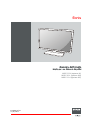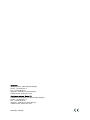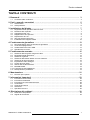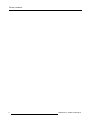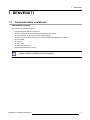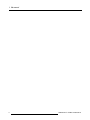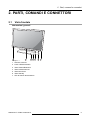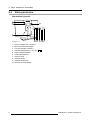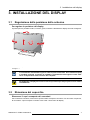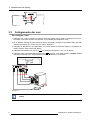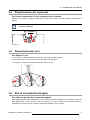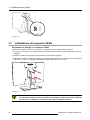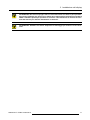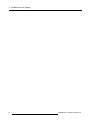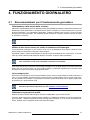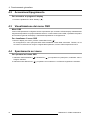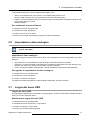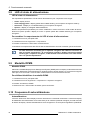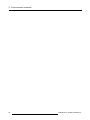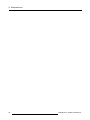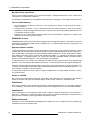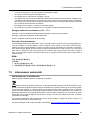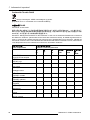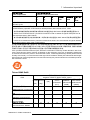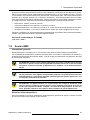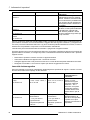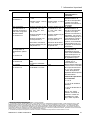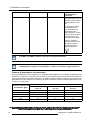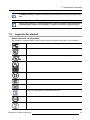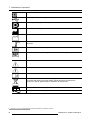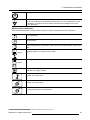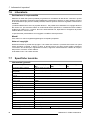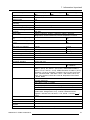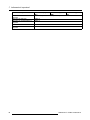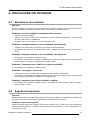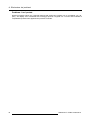Eonis
Manuale dell’utente
Display per uso clinico da 24 pollici
MDRC-2224 (opzione BL)
MDRC-2224 (opzione WH)
MDRC-2224 (opzione WP)
K5903081IT/08
22/02/2018

Barco NV
Be
neluxpark 21, 8500 Kortrijk, Belgium
Phone: +32 56.23.32.11
Fax: +32 56.26.22.62
Supporto: www.barco.com/en/support
Visitate il web: www.barco.com
Registered address: Barco NV
President Kennedypark 35, 8500 Kortrijk, Belgium
Phone: +32 56.23.32.11
Fax: +32 56.26.22.62
Supporto: www.barco.com/en/support
Visitate il web: www.barco.com
Stampato in Belgio

Tavola contenuti
TAVOLA CONTENUTI
1. Benvenuti .......................................................................................... 3
1.1 Contenuto della confezione.................................................................................. 3
2. Parti, comandi e connettori .................................................................... 5
2.1 Vista frontale................................................................................................... 5
2.2 Vista posteriore................................................................................................ 6
3. Installazione del display ........................................................................ 7
3.1 Regolazione della posizione dello schermo................................................................ 7
3.2 Rimozione del coperchio ..................................................................................... 7
3.3 Collegamento dei cavi........................................................................................ 8
3.4 Riapplicazione del coperchio ................................................................................ 9
3.5 Disposizione dei cavi ......................................................................................... 9
3.6 Slot di sicurezza Kensington................................................................................. 9
3.7 Installazione del supporto VESA ............................................................................10
4. Funzionamento giornaliero .................................................................... 13
4.1 Raccomandazioni per il funzionamento giornaliero .......................................................13
4.2 Accensione/Spegnimento ....................................................................................14
4.3 Visualizzazione dei menu OSD..............................................................................14
4.4 Spostamento nei menu.......................................................................................14
5. Funzionamento avanzato ...................................................................... 15
5.1 Selezione della sorgente di ingresso video ................................................................15
5.2 Regolazione della luminanza ................................................................................15
5.3 Selezione di gamma ..........................................................................................15
5.4 Selezione della sala di lettura con luce ambiente .........................................................16
5.5 Selezione del punto di bianco ...............................................................................16
5.6 Impostazioni video analogico................................................................................17
5.7 Lingua del menu OSD........................................................................................17
5.8 LED di stato di alimentazione................................................................................18
5.9 Modalità DPMS................................................................................................18
5.10 Frequenza di autocalibrazione...............................................................................18
5.11 Reimpostazione predefinita..................................................................................19
6. Manutenzione ..................................................................................... 21
6.1 Istruzioni per la pulizia........................................................................................21
7. Informazioni importanti ......................................................................... 23
7.1 Informazioni di sicurezza.....................................................................................23
7.2 Informazioni ambientali.......................................................................................25
7.3 Informazioni di conformità normativa .......................................................................28
7.4 Avviso EMC....................................................................................................29
7.5 Legenda dei simboli ..........................................................................................33
7.6 Liberatoria .....................................................................................................36
7.7 Specifiche tecniche ...........................................................................................36
A. Risoluzione dei problemi ....................................................................... 39
A.1 Risoluzione dei problemi .....................................................................................39
A.2 Segnali di avvertenza.........................................................................................39
K5903081IT EONIS 22/02/2018
1

Tavola contenuti
2 K5903081IT EONIS 22/02/2018

1. Benvenuti
1. BENVENUTI
1.1 Contenuto della co nfezion e
Informazioni generali
Eonis viene consegnato dotato di:
• la presente guida dell’utente di Eonis
• una CD contenente la documentazione multilingue per l’utente
• un CD di sistema contenente MediCal QAWeb Agent
• un (set di) cavo/i di alimentazione CA (a seconda dell’area geografica di utilizzo)
• uncavoHDMI
•uncavoDP
• uncavoUSB
• un alimentatore esterno
• una fascetta passacavi in velcro
Conservare l’imballo originale appositamente progettato per il display e ideale per pro-
teggerlo durante il trasporto e la conservazione.
K5903081IT EONIS 22/02/2018 3

1. Benvenuti
4 K5903081IT EONIS 22/02/2018

2. Parti, comandi e connettori
2. PARTI, C OMAN DI E CONNETTORI
2.1 Vista frontale
Informazioni generali
Immagine 2-1
1. Sensore anteriore
2. Porta USB downstream
3. Tasto Sinistra/Riduzione
4. Tasto Destra/Aumento
5. Tasto Menu/Invio
6. Tasto Standby
7. LED di stato di alimentazione
K5903081IT EONIS 22/02/2018
5

2. Parti, comandi e connettori
2.2 Vista posteriore
Informazioni generali
Immagine 2-2
1. Copri scomparto dei connettori
2. Slot di sicurezza Kensington
3. Foro per f ascetta passacavi
4. Ingresso alimentazione +12 V CC (
)
5. Porta USB downstream
6. Porta USB upstream
7. Ingresso VGA
8. Ingresso HDMI
9. Ingresso DisplayPort
10. Uscita linea audio HDMI
6
K5903081IT EONIS 22/02/2018

3. Installazione del display
3. INSTALL AZIONE DEL DISPLAY
3.1 Regolazione della po sizione dello schermo
Per regolare la posizione del display
A questo punto è possibile ruotare, inclinare, girare, sollevare e abbassare il display secondo le esigenze.
Immagine 3-1
L’orientamento standard dell’ingresso video è quello orizzontale. Se si utilizza il display
in modalità verticale, accertarsi di cambiare l’orientamento dell’ingresso video attra-
verso le impostazioni dello schermo del computer.
ATTENZIONE: Il display deve essere nella sua posizione più alta per poter essere ruotato
correttamente.
3.2 Rim ozione del coperchio
Rimuovere il copri scomparto dei connettori.
Per accedere ai connettori, rimuovere il coperchio dello scomparto connettori. Per rimuovere il coperchio,
far scivolare il copri scomparto connettori verso l’alto e rimuoverlo dal display.
K5903081IT EONIS 22/02/2018
7

3. Installazione del display
Immagine 3-2
3.3 Collegamento dei cavi
Per collegare i cavi
1. Collegare uno o più connessioni di ingresso video del display (VGA, HDMI o DisplayPort) alle corri-
spondenti uscite video presenti sul computer o su qualsiasi altro dispositivo video.
2. Se si desidera utilizzare le porte USB downstream del display, collegare la workstation all
aportaUSB
upstream del display per mezzo del cavo USB in dotazione.
3. Collegare un altoparlante, un amplificatoreconl’uscitadellalineaaudiodeldisplaysesidesiderauti-
lizzare l’opzione audio interna del display.
4. Collegare l’alimentatore CC esterno (
) in d otazione all’ingresso +12 V CC del display.
5. Collegare l’altra estremità dell’alimentatore CC (
) esterno a una presa elettrica collegata a terra
utilizzando l’apposito cavo di alimentazione fornito in dotazione con il display.
Immagine 3-3
Per il M DRC-2224 (opz ione WP), è presente un perno di terra nello scomparto dei con-
nettori.
8 K5903081IT EONIS 22/02/2018

3. Installazione del display
3.4 Riapp licazion e del coperchio
Per fissare nuovamente il copri scomparto dei con nettori
Rimettere in posizione il coperchio facendolo scorrere verso il basso in modo da fissare nuovamente il
display.
Prestare attenzione a che tutti i cavi restino nel proprio canale quando si fissa nuova-
mente il coperchio.
Immagine 3-4
3.5 D ispo sizion e dei cavi
Per disporre i cavi
1. Far scorrere la fascetta passacavi attraverso il foro sul retro del supporto.
2. Raccogliere tutti i cavi insieme in modo da entrare nella fascetta.
3. Avvolgere e sistemare la fascetta passacavi intorno ai cavi.
Immagine 3-5
3.6 Slot di sicurezza Kensingto n
Per utilizzare gli slot di sicurezza Kensington
Eonis display dispone di 2 slot Kensington che consentono di fissareildisplayaunascrivaniaoaqualsiasi
altro oggetto fisso. Inoltre, quando si blocca il display con il copri scomparto dei connettori fissato, è
possibile anche evitare che gli operatori colleghino/scolleghino i cavi d display.
K5903081IT EONIS 22/02/2018
9

3. Installazione del display
Immagine 3-6
3.7 Installazione del suppo rto VESA
Per montare il display su un braccio VESA
Il pannello del display, fornito su un supporto, è compatibile con lo standard VESA 100 mm.
1. Posizionare lo schermo con la parte frontale su una superficie morbida, facendo attenzione a non dan-
neggiarlo.
2. Svitare le quattro viti di fi ssaggio che sbloccano il pannello dal supporto.
3. Utilizzare 4 viti M4 per fissare il pannello su un braccio VESA approvato. Assicurarsi che la lunghezza
delle viti sia 10 mm + lo spessore della piastra VESA (tolleranza di +/- 0,5 mm).
Immagine 3-7
ATTENZIONE: Utilizzare un braccio in grado di sostenere un peso di almeno 12 kg (26,50
lb). Il mancato rispetto di q
uesta indicazione potrebbe far cadere il pannello, causando
serie lesioni a un bambino o un adulto e danni gravi all’apparecchiatura.
10 K5903081IT EONIS 22/02/2018

3. Installazione del display
ATTENZIONE: Non tirare o spingere mai uno schermo fissato a un braccio per spostarlo.
Assicurarsi piuttosto che il braccio sia dotato di un’impugnatura conforme allo standard
VESA e utilizzare q uesta per spostare lo sc hermo. Fare riferimento al manuale di istru-
zioni del braccio per ulte riori informazioni e istruzioni.
ATTENZIONE: Utilizzare un idoneo dispositivo di montaggio per evitare il rischio di le-
sioni.
K5903081IT EONIS 22/02/2018 11

3. Installazione del display
12 K5903081IT EONIS 22/02/2018

4. Funzionamento giornaliero
4. FUNZIONAMENTO GIORNALIERO
4.1 Raccom andazioni per il funzionamento g iornaliero
Ottimizzazione della durata dello schermo
Attivando la modalità Display Power Management System (DPMS) del display si ottimizzerà la durata utile
disattivando automaticamente la retroilluminazione quando il display non viene utilizzato per un periodo
di tempo specificato. Per impostazione predefinita, il DPMS è abilitato sullo schermo, ma deve essere
attivato anche sulla workstation. Per ef fettuare questa operazione, scegliere “Opzioni risparmio energia”
in “Pannello di controllo”.
Barco consiglia di impostare l’attivazione del DPMS trascorsi 20 minuti di inattività.
Utilizzo di uno screen saver per e vitare la ritenzione dell’immagine
Il funzionamento prolungato di uno schermo LCD con la visualizzazione dello stesso contenuto sulla
stessa area può comportare la ritenzione dell’immagine.
È possibile evitare o ridurre significativamente questo fenomeno utilizzando uno screen saver. Lo screen
saver può essere attivato nella finestra di dialogo “Proprietà - Schermo” della workstation.
Barco consiglia di impostare l’attivazione dello screen saver trascorsi 5 minuti di inatti-
vità. Un buono screen saver visualizza contenuto in movimento.
Se si lavora per più ore consecutive con la stessa immagine o con un’applicazione che presenta elementi
grafici statici (e lo screen saver non viene pertanto attivato), modificare regolarmente il contenuto delle
immagini per evitare la ritenzione degli elementi
statici.
La tecnologia pixel
Gli schermi LCD impiegano una tecnologia basata sui pixel. Come normale tolleranza nella produzione di
LCD, un numero limitato di questi pixel può rimanere spento o costantemente acceso, senza compromet-
tere le prestazioni del prodotto. Per garantire la massima qualità del prodotto, Barco applica rigidi criteri
di selezione per i propri pannelli LCD.
Per ulteriori informazioni s u lla tecnologia LCD e sui pixel mancanti, consultare le pub-
blicazioni specifiche d isponibile sul sito w
ww.barco.com/healthcare .
Ottimizzare la garanzia di qualità
QA Web garantisce qualità dell’immagine ottimale e stabilizzata in ogni Private Practice.
Il sensore anteriore del Eonis funziona senza problemi con QAWeb per garantire la coerenza dell’imma-
gine nel tempo. Stabilizza automaticamente l’immagine dal momento in cui si cambia visualizzazione.
Inoltre, QAW e b offre un feedback relat
ivo allo stato del display.
K5903081IT EONIS 22/02/2018
13

4. Funzionamento giornaliero
4.2 Accensio ne/Sp egn imen to
Per accendere o spegnere il display
1. Premere rapidamente il tasto Standby ( ).
4.3 Visualizzazione dei menu OSD
Menu OSD
Il menu OSD permette di configurare diverse impostazioni per consentire a Eonis display di adattarsi alle
esigenze dell’operatore nel proprio ambiente di lavoro. Inoltre tramite il menu OSD, è possibile recuperare
le informazioni generali sul display e sulle attuali impostazioni di configurazione.
Per visualizzare il menu OSD
1. Mentre il display è accesso, premere il tasto Menu/Invio ( ).
Di conseguenza, il menu principale OSD sarà visualizzato a metà della schermata. Tuttavia, se nei
successivi 10 secondi non vengono eseguite altre operazioni, il menu OSD scomparirà di nuovo.
4.4 Spostamento nei menu
Per spostarsi nei menu OSD
1. U tilizzare i tasti Destra/Giù ( )eSinistra/Su( ) per spostarsi nei (sotto)menu, modificare valori o
eseguire selezioni.
2. U tilizzare il tasto Menu/Invio (
) per passare a un sottomenu o confermare regolazioni e selezioni.
14
K5903081IT EONIS 22/02/2018

5. Funzionamento avanzato
5. FUNZIONAMENTO AVANZATO
5.1 Sel ezio ne della sorgente di ingresso video
Selezione della sorgente di ingresso video
Per impostazione predefinita, Eonis display rileva automaticamente e mostra la sorgente di ingresso vi-
deo collegata. Tuttavia, quando per esempio è collegata più di una sorgente di ingresso video, potrebbe
essere necessario selezionare manualmente la sorgente di ingresso da visualizzare.
Le sorgenti di ingresso video disponibili per il display sono:
• Auto: l’impostazione predefinita che rileva automaticamente e visualizza la sorgente di ing
resso video
collegata.
• HDMI: questa impostazione visualizza il video collegato all’ingresso HDMI.
• DisplayPort: questa impostazione visualizza il video collegato all’ingresso DisplayPort.
• VGA: questa impostazione visualizza il video collegato all’ingresso VGA.
Per selezionare una sorgente di ingresso video:
1. Visualizzare il menu principale OSD.
2. Visualizzare il menu Selezione ingressi.
3. Selezionare una delle sorgenti di ingresso video disponibili.
5.2 Rego lazione della luminanza
Regolazione della luminanza
La luminanza di Eonis display è regolabile in base a un intervallo predefinito. Quando si modifica la lumi-
nanza, lo schermo adatterà la retroilluminazione per raggiungere tale valore.
Regolare la luminanza
1. Visualizzare il menu principale OSD.
2. Visualizzare il menu Regolazioni.
3. Passare al sottomenu Luminanza.
4. Impostare un valore di luminanza secondo necessità, quindi confermare.
5.3 Selezione di gamma
Selezione di gamma
I pannelli naturali, non corretti visualizzeranno tutti i livelli cromatici/in scala di grigi con uguali incrementi
di luminanza. Tuttavia gli studi hanno dimostrato che nelle immagini medicali determinate parti a colori/in
scala di grigi contengono maggiori informazioni rispetto ad altre. Pertanto, sono state definite delle funzioni
gamma. Tali funzioni mettono in evidenza queste parti contenenti importanti informazioni correggendo il
comportamento del pannello naturale.
Le funzioni gamma disponibili del display sono:
K5903081IT EONIS 22/02/2018
15

5. Funzionamento avanzato
• Nativa: se si seleziona Nativa, il comportamento naturale del pannello non verrà corretto.
• sRGB: è la funzione del display definita nelle specifiche sRGB ed è pensato per soddisfare le tra-
dizionali le condizioni di visualizzazione professionali e per dilettanti. È ampiamente utilizzato nella
maggior parte delle applicazioni per computer .
• DICOM (Digital Imaging and Communications in Medicine): è uno standard internazionale sviluppato
per migliorare la qualità e la comunicazione delle immagini digitali in radiologia. In poche parole, la
funzione gamma DICOM fornisce scale di grigi più visibili nelle immagini. Barco consiglia di selezio-
nare la funzione gamma DICOM per la maggior parte delle applicazioni di diagnostica per immagini.
• Gamma 2.2: selezionare questa funzionalità se il display deve sostituire un display CRT con gamma
di 2.2.
• QAWeb: questa funzione sarà automaticamente selezionata quando si definiscono le funzioni gamma
tramite MediCal QAWeb.
Le impostazioni del display devono essere adattate per soddisfare i requisiti del s oft-
ware di visualizzazione. In caso di dubbi, contattare il rivenditore del software di visua-
lizzazione.
Per selezionare una funzione gamma
1. Visualizzare il menu principale OSD.
2. Visualizzare il menu Regolazioni.
3. Passare al sottomenu Gamma.
4. Selezionare una delle funzioni gamma disponibili, quindi confermare.
5.4 Selezione della sala di lettura con luce ambiente
Sale di lettura con luce ambiente
Le sale di lettura con luce ambiente disponibili per il display sono:
• Cam. oscura: corrisponde alle condizioni di illuminazione delle sale di lettura diagnostica oscure.
Questa impostazione presenta la luce ambiente massima più b
assa.
• Studio: corrisponde alle condizioni di illuminazione degli studi medici.
• Sala operatoriacorrisponde alle condizioni di illuminazione delle sale operatorie. Questa impostazione
presenta la luce ambiente massima più elevata.
• QAWeb: questa impostazione sarà automaticamente selezionata quando si definiscono le funzioni
gamma tramite MediCal QAWeb.
Per selezionare la sala di lettura con luce ambiente
1. Visualizzare il menu principale OSD.
2. Visualizzare il menu Regolazioni.
3. Passare al sottomenu Luce ambiente.
4. Selezionare una delle sale di lettura disponibili, quindi confermare.
5.5 Selezione del punto di bianco
Selezione del punto di bianco
Questa impostazione consente di modificare il punto di bianco del display, utilizzata come riferimento per
tutti gli altri colori da visualizzare.
16
K5903081IT EONIS 22/02/2018

5. Funzionamento avanzato
Le impostazioni del punto di bianco disponibili del display sono:
• Nativa: la temperatura del colore nativa e non modificata del pannello LCD.
• 6500K (sRGB): corrisponde a una temperatura colore di 6.500 Kelvin (D65).
• QAWeb: questa impostazione del punto di bianco sarà automaticamente selezionata quando si defi-
nisce il punto di bianco tramite
MediCal QAWeb.
Per selezionare il punt o di bianco
1. Visualizzare il menu principale OSD.
2. Visualizzare il menu Regolazioni.
3. Passare al menu Punto di bianco.
4. Selezionare una delle preimpostazioni del punto di bianco disponibili.
5.6 Impostazioni video an alogico
Le impostazioni seguenti sono disponibili solo quando si seleziona la sorgente di in-
gresso video VGA.
Impostazioni video analogico
Quando la sorgente di ingresso video VGA è attiva, sarà disponibile una serie di impostazioni per video
analogico:
• Regolazione auto: l’impostazione di video analogico sarà automaticamente reg
olata
• Geometria: consente di regolare manualmente le impostazioni di geometria del video analogico (fre-
quenza clock, fase clock, posizione orizzontale, posizione verticale)
• Livello: consente di regolare manualmente i livelli di contrasto
e luminosità del video analogico
Per regolare le impostazioni di video analogico
1. Visualizzare il menu principale OSD.
2. Visualizzare il menu Regolazioni.
3. Passare al sottomenu Analogico.
4. Regolare una delle impostazioni di video analogico disponibili, secondo necessità.
5.7 Lingua del menu OSD
Lingua del menu OSD
Per impostazione predefinita, il menu OSD è in lingua inglese. Tuttavia, è disponibile un’ampia varietà di
lingue per il menu OSD dello Eonis.
Selezionare la lingua del menu OSD
1. Visualizzare il menu principale OSD.
2. Visualizzare il menu Regolazioni > Impostazioni.
3. Passare al sottomenu Lingua OSD.
4. Selezionare una delle lingue disponibili.
K5903081IT EONIS 22/02/2018
17

5. Funzionamento avanzato
5.8 LED di stato di alimentazione
LED di stato di alimentazione
Per impostazione predefinita il LED di stato di alimentazione può comportarsi come segue:
• Verde: display acceso
• Verde lampeggiante: il display passa alla modalità stand-by per il risparmio energetico stand-by
• Arancione: il display è in modalità stand-by per il risparmio energetico.
• Spento: il display è scollegato dall’alimentazione
Questo comportamento predefinito può essere modificato in modo che anche il LED di stato di alimen-
tazione sia spento quando il display è acceso o quando passa alla modalità stand-by per il risparmio
energetico.
Per cambiare il comportamento del LED di stato di alimentazione:
1. Visualizzare il menu principale OSD.
2. Visualizzare il menu Regolazioni > Impostazioni.
3. Passare al sottomenu LED di stato di alimentazione.
4. Modificare il comportamento del LED di stato di alimentazione secondo necessità, quindi confermare
Lo stato arancione di stand-by per il risparmio energetico del LED non avrà alcun ef-
fetto su questa impostazione. Di conseguenza, quando il display p assa alla modalità
stand-by per il risparmio energetico, il LED diventa arancione a nche se è s tato disatti-
vato con ques ta impostazione.
5.9 M o dalità DPMS
Modalità DPMS
Attivando la modalità Display Power Management System (DPMS) di Eonis display si ottimizzerà la durata
del display disattivando automaticamente la retroilluminazione stessa quando non si rileva alcun segnale
video per circa 10 secondi. Il LED di stato di alimentazione tornerà a essere arancione.
Per abilitare/disabilitare la modalità DPMS
1. Visualizzare il menu principale OSD.
2. Visualizzare il menu Regolazioni > Impostazioni > Risparmio energetico.
3. Passare al sottomenu DPMS.
4. Selezionare On o Off secondo necessità, quindi confermare.
5.10 Frequenza di autocalibrazione
Autocalibrazione
Il sensore anteriore di Eonis display misura la lumin
anza in uscita della schermata e consente al display
di stabilizzare automaticamente la sua luminanza per la massima qualità di immagine per tutta la durata
di utilizzo dei display. Questa autocalibrazione viene eseguita con una frequenza regolabile e predefinita:
18
K5903081IT EONIS 22/02/2018
La pagina si sta caricando...
La pagina si sta caricando...
La pagina si sta caricando...
La pagina si sta caricando...
La pagina si sta caricando...
La pagina si sta caricando...
La pagina si sta caricando...
La pagina si sta caricando...
La pagina si sta caricando...
La pagina si sta caricando...
La pagina si sta caricando...
La pagina si sta caricando...
La pagina si sta caricando...
La pagina si sta caricando...
La pagina si sta caricando...
La pagina si sta caricando...
La pagina si sta caricando...
La pagina si sta caricando...
La pagina si sta caricando...
La pagina si sta caricando...
La pagina si sta caricando...
La pagina si sta caricando...
-
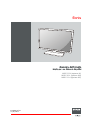 1
1
-
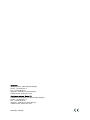 2
2
-
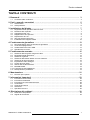 3
3
-
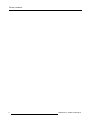 4
4
-
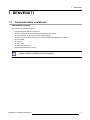 5
5
-
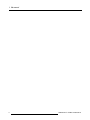 6
6
-
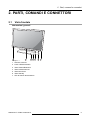 7
7
-
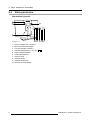 8
8
-
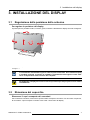 9
9
-
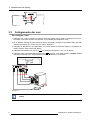 10
10
-
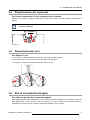 11
11
-
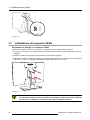 12
12
-
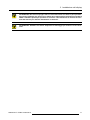 13
13
-
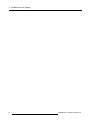 14
14
-
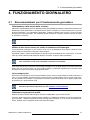 15
15
-
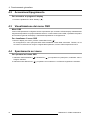 16
16
-
 17
17
-
 18
18
-
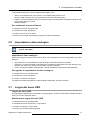 19
19
-
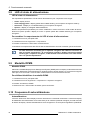 20
20
-
 21
21
-
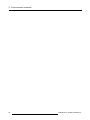 22
22
-
 23
23
-
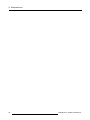 24
24
-
 25
25
-
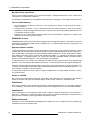 26
26
-
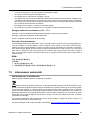 27
27
-
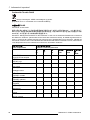 28
28
-
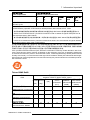 29
29
-
 30
30
-
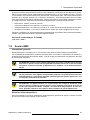 31
31
-
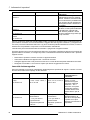 32
32
-
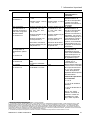 33
33
-
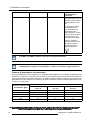 34
34
-
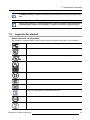 35
35
-
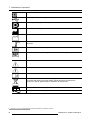 36
36
-
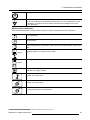 37
37
-
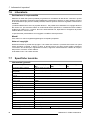 38
38
-
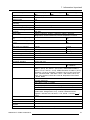 39
39
-
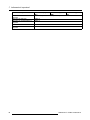 40
40
-
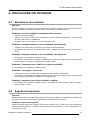 41
41
-
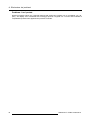 42
42
Barco Eonis 24" (MDRC-2224 WP) Dental Guida utente
- Tipo
- Guida utente
- Questo manuale è adatto anche per
Documenti correlati
-
Barco Eonis 21" (MDRC-2221) Guida utente
-
Barco Eonis 22" (MDRC-2122, Option TS) Guida utente
-
Barco MDRC-2222 Option TS Guida utente
-
Barco Eonis 22" (MDRC-2222 Option WP) Dental Guida utente
-
Barco MDRC-2321 Guida utente
-
Barco Eonis 21" (MDRC-2321) Guida utente
-
Barco Eonis 19" (MDRC-1219) Guida utente
-
Barco MDRC-2124 Guida utente
-
Barco MD-4221 Guida utente
-
Barco Eonis 24" (MDRC-2324) Guida utente